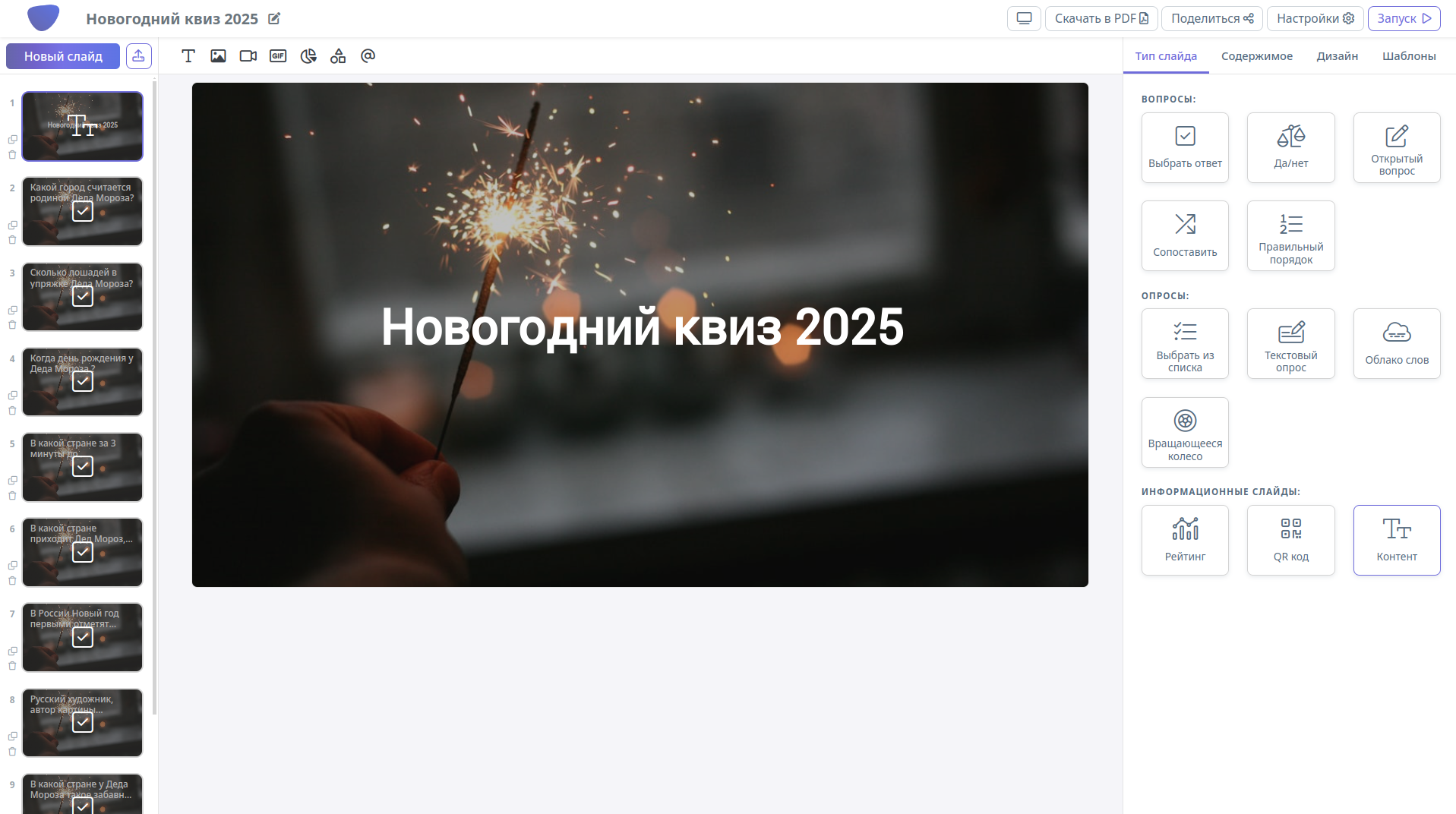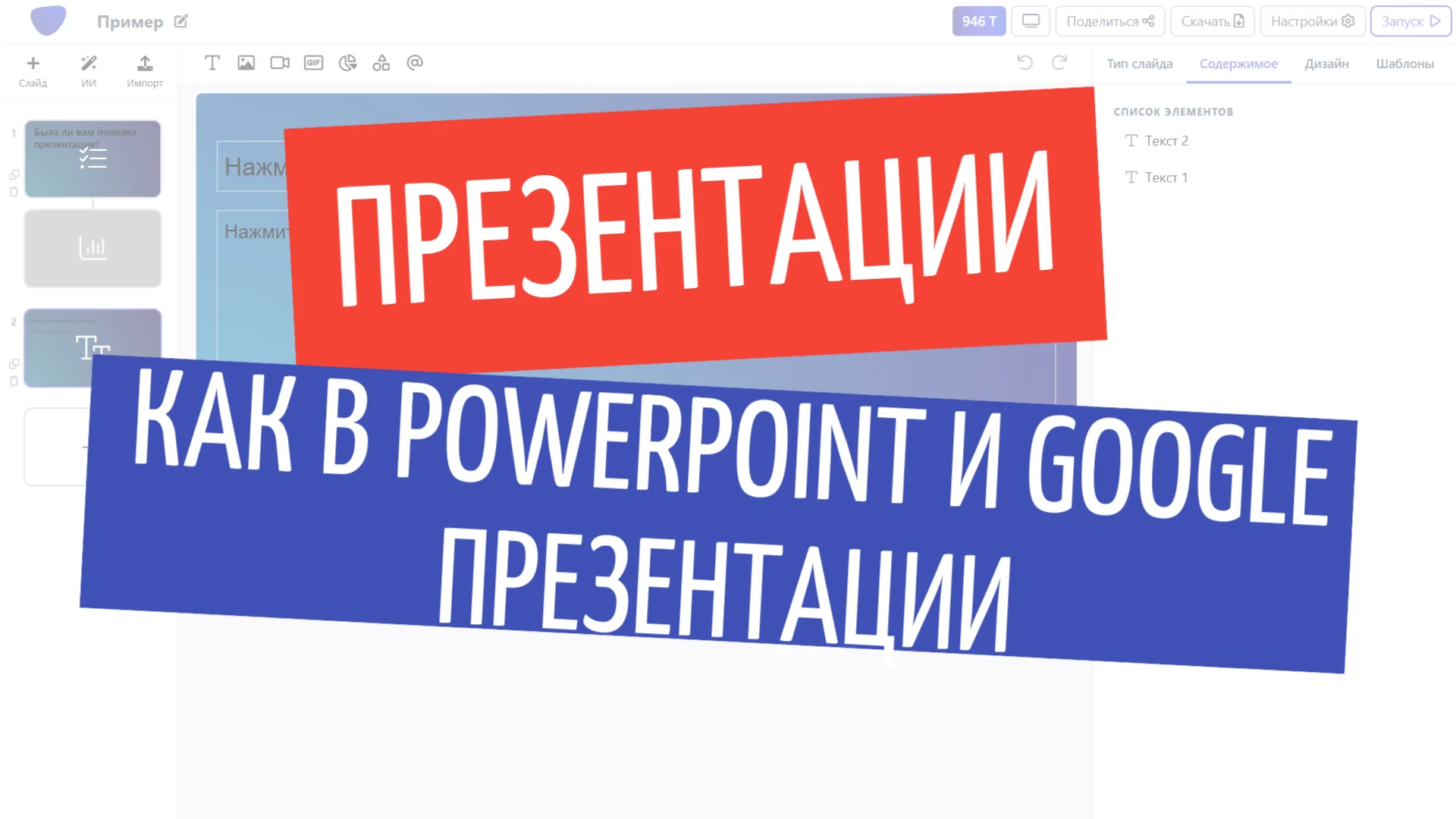
Недавно Дарий Халитов, вице-президент по информационным технологиям «Ростелекома», рассказал, что в России могут частично заблокировать Google и его сервисы. Похожая практика уже используется для YouTube и Discord.
Если Гугл заблокируют, в России станет сложнее создавать онлайн-презентации. Кроме того, уже возникают сложности с покупкой Microsoft Office 365 и PowerPoint, Хорошая новость: у россиян уже есть удобный отечественный аналог Google Презентаций и PowerPoint — DiaСlass. Рассмотрим его подробнее.
Содержание статьи:
DiaСlass — это конструктор, в котором создают классические и интерактивные онлайн-презентации. Классические похожи на те, что делают в стандартной программе Microsoft PowerPoint (Поверпоинт). А в интерактивные добавляют тесты, опросы, задания, чтобы получить обратную связь от клиентов или учащихся.
Обучающие материалы намного лучше усваиваются, когда информацию не просто читаешь, но и взаимодействуешь с ней. Для этих целей создали DiaСlass. Попробовать его стоит по нескольким причинам.
Готовый продукт можно скачать в PDF и Powerpoint (работает в beta – режиме), или показать же слушателям онлайн. Приглашают на трансляцию по ссылке и через QR-код.
P.S. у нас можно еще сгенерировать доклад по вашей презентации :)
В первую очередь надо понять, зачем нужна презентация. От цели зависит содержание слайдов. Например, учителя стараются сделать показ интересным и понятным. Маркетологи привлекательным и легким для восприятия.
Для создания онлайн-презентации потребуется:
1. Зарегистрироваться на сайте DiaClass;
2. Создать презентацию;
3. Оформить слайды;
4. Настроить презентацию.
Рассмотрим каждый пункт подробнее и со скриншотами, чтобы вы поняли, насколько это легко :)
Регистрация занимает совсем немного времени, для этого нужно указать свою электронную почту. На нее придет письмо для подтверждения адреса. Другой способ — авторизация через учетные записи во «ВКонтакте» и «Яндексе».
Теперь покажем регистрацию нагляднее. Чтобы зарегистрироваться на сайте DiaСlass, понадобится:
1. Открыть сайт и кликнуть на кнопку «Регистрация» в правом верхнем углу.
Пример главной страницы на DiaClass
2. Ввести адрес электронной почты или авторизоваться через учетную запись «ВКонтакте», «Яндекса».
Пример страницы регистрации на DiaClass
3. Перейти по ссылке в письме, нажав «Подтвердить Email».
Подтверждение регистрации на DiaClass
4. Придумать пароль.
Пример страницы генерации пароля
Готово, если регистрация прошла успешно, откроется такая страница.
Создание презентации в один клик
Главная страница на DiaClass
После авторизации в аккаунте открывается главная страница сайта. В левой части видно 9 опций: "Создать", "ИИ", "Главная", "Обзор", "Библиотека", "Группы", "Отчеты", "Тариф и токены" и «Помощь».
На главной странице вы можете выбрать сценарий работы - создать презентацию нейросетью, создать презентацию, викторину или опрос с чистого листа или же найти готовую презентацию. Здесь же вы можете увидеть свои недавние презентации, уведомления на платформе, а также найти наши социальные сети.
Во вкладке «Обзор» размещены примеры и шаблоны презентаций. В «Библиотеке» отображается история пользователя. Остальные вкладки нам пока не нужны :)
Чтобы продолжить создание онлайн-презентации, нужно:
1. Кликнуть на кнопку «Создать» в левой части экрана или нажать на один из сценариев работы на сайте.
2. Выбрать настройки приватности презентации, выбрав щелкнув «Далее». На бесплатном тарифе доступна только публичная презентация, которая видна всем.
Выбор настроек приватности презентации
3. Придумать название будущей презентации и выбрать категорию, а затем кликнуть «Создать».
Пример настроек презентации
Готово! Презентация создана, можно переходить к оформлению слайдов. В бесплатном тарифе доступно не более 3 презентаций.
В открывшемся окне можно создать слайды. В бесплатном режиме доступно 5 штук. Чтобы создать слайд, нужно кликнуть по кнопке "Слайд".
Кстати, на DiaClass теперь можно сгенерировать отдельно слайды для презентации, кликнув по кнопке "ИИ" :) Об этом подробнее в этой статье - Нейросеть для создания викторины. Инструкция и обзор сервисов.
Пример страницы редактора на DiaClass
После создания слайдов нужно их оформить: добавить заголовок, иллюстрацию, текст. Можно написать вручную или применить шаблон.
Давайте попробуем создать презентацию с шаблоном. Для этого потребуется:
1. Переключиться во вкладку «Шаблоны» справа.
2. Выбрать любую категорию внизу, например, «Работа».
3. Кликнуть на понравившийся шаблон.
Готово, шаблон применен к выделенному слайду. Вам останется его отредактировать для своих целей. Например, так.

Пример шаблона "Работа" на DiaClass
На слайды можно прикрепить картинку или видео. Давайте попробуем вставить видео на слайд, оформив 2 слайд. Для этого нужно сделать следующее:
1. Выделить слайд щелчком мыши.
2. Кликнуть по иконке со значком камеры вверху.
3. Найти подходящее видео и вставить ссылку на него. Вам нужно будет вставить ссылку на видео из Youtube, VK, Vimeo или Rutube.
Выбор источника видео на DiaClass
Поскольку YouTube сейчас не работает в РФ, давайте возьмем видео c Rutube. У нас получится такой слайд.
Пример слайда на DiaClass с интеграцией видео из Rutube
Чтобы вставить картинку, нужно кликнуть на значок слева от камеры. Откроется страница, где вы можете сами загрузить свое фото. Также вы можете сгенерировать фото с помощью нейросети. Для этого нужно будет ввести описание и выбрать соотношение сторон. Или же вы можете выбрать фото из фото стока Unsplash.
Пример страницы загрузки фото на DiaClass
Между слайдами можно делать опросы, чтобы слушатели не скучали и оставались вовлеченными. Также это полезно для автора, чтобы улучшить презентацию.
Чтобы создать опрос, потребуется:
1. Перейти во вкладку «Тип слайда» справа.
Пример вкладки "Тип слайда" на DiaClass
2. Выбрать вид опроса в блоке. Давайте выберем один из самых популярных видов опроса на DiaClass - «Выбрать из списка».
3. Дальше нужно будет придумать вопрос и варианты ответов к нему в поля слева. Также можно добавить варианты или настроить время ответа. По умолчанию там стоит 30 секунд. Тут же можно поменять текст, шрифт и размер. А если вы хотите поменять цвет шрифта - вам нужно будет перейти на вкладку "Дизайн" и изменить его :)
Пример настроек слайда с опросами на DiaClass
Когда все кадры оформлены, остается включить нужные настройки. Для этого нужно кликнуть по кнопке «Настройки» в правом верхнем углу.
В настройках есть следующие блоки:
Пример настроек презентации на DiaClass
Вы можете скачать готовую презентацию в PDF и PowerPoint форматах, или же запустить её онлайн. Для этого нужно нажать на кнопку "Запуск" в правом верхнем углу.
После того как вы нажали на кнопку "Запуск" появится меню с 3 режимами запуска презентации:
В конце списка есть опция «Встроить на сайт». Щелкнув по ней, пользователь получает код, который устанавливает на сайт. Это нужно, чтобы на конкретной странице отображалась презентация.
Diaclass — перспективный отечественный конструктор. В нем можно создавать онлайн-презентации не хуже, чем в Powerpoint или «Google Презентациях». Попробуйте и Вы создать презентацию онлайн вместе с нами!